Su questa pagina: [nascondere]
Creare un blog su WordPress
Avviare un blog potrebbe sembrare scoraggiante, soprattutto se non hai esperienza nel settore. però, non è così complesso come può sembrare.
Piattaforme come WordPress semplificano il processo, eliminando la necessità di codificare o costruire un sito web da zero.
Tutto ciò che serve è familiarizzare con WordPress per creare il tuo blog. Questo articolo informativo è qui per aiutarti in questo viaggio. Così, prenditi un momento per rilassarti e rivedi attentamente i passaggi successivi.
Nonostante i numerosi sistemi di gestione dei contenuti (CMS) a disposizione, consigliamo vivamente WordPress. È la piattaforma più popolare e ampiamente apprezzata.
Secondo le statistiche, CMS WordPress poteri impressionanti 62.7% di tutti i siti Web con CMS noto, equivalente a 35.9% di tutti i siti Web su Internet. In particolare, Versione di WordPress 5 apre la strada, assunto da 72.5% di tutti i siti web che utilizzano questa piattaforma.
I dati storici indicano una tendenza al rialzo costante nell’adozione dei CMS, con WordPress che supera concorrenti come Joomla e Drupal in termini di utilizzo del sito web.
Anche questa decisione ha un peso significativo, dare forma alla tua futura esperienza di blogging.
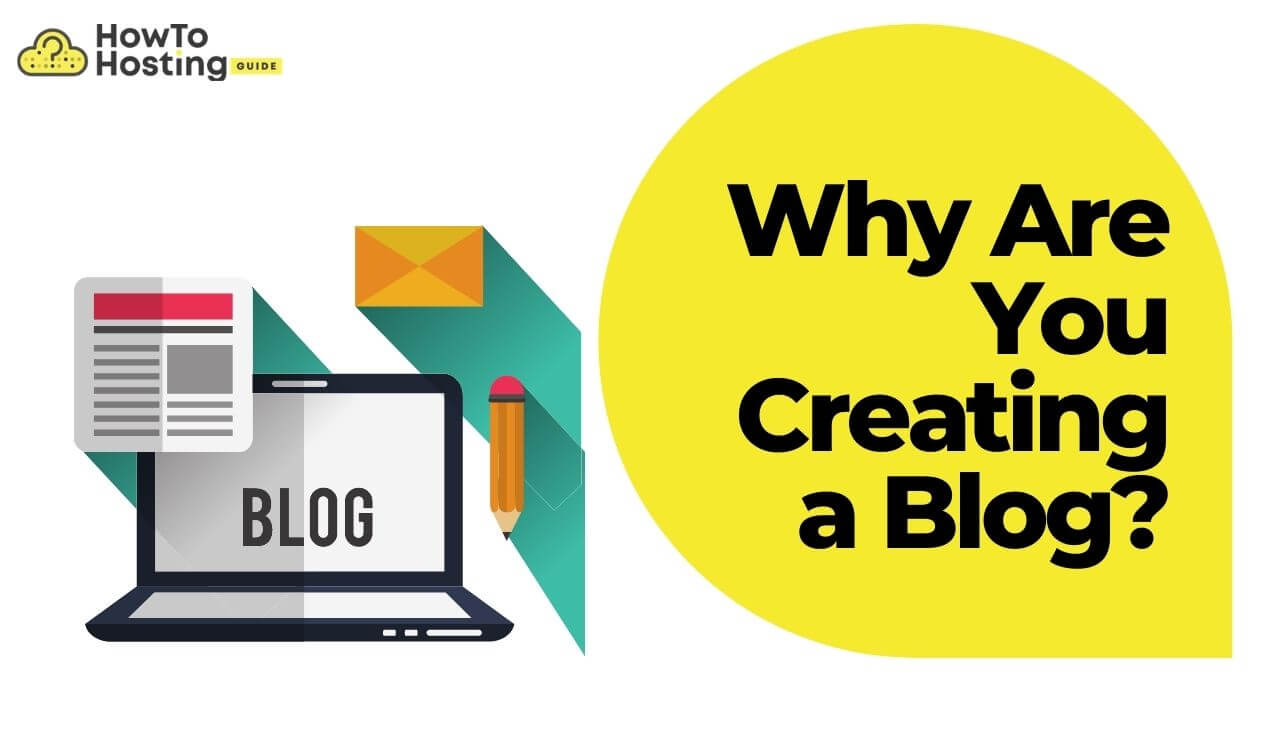
Dovresti andare con WordPress.com o WordPress.org?
Qual è la differenza tra WordPress.com e WordPress.org?
La piattaforma WP CMS è una delle piattaforme software più popolari per la creazione di blog e siti Web.
Essendo gratuito e open source, sia per i blogger esperti che per quelli inesperti è facile modificarlo in base alle proprie esigenze.
Il pacchetto software principale è disponibile per chiunque su WordPress.org, e può anche essere installato come parte di un pacchetto da a Provider di hosting web.
WordPress.com supporta anche il software principale. Una società chiamata Automattic, creato da uno dei fondatori di WordPress ha reso il dominio.COM per l'hosting di siti Web basati su WP.
Ricorda che se vai con .com, non dovrai installare il software in quanto è già incluso.
Se il risultato finale è lo stesso, potresti chiedere "Perché dovrebbe importare quale dei due scelgo”?
La risposta è che conta MOLTO perché definirà il controllo che hai sul tuo sito o blog. Il nostro consiglio è di scegliere la piattaforma WordPress.org self-hosted perché ti dà tutta la libertà di cui hai bisogno.
Tieni presente che avere un sito Web ospitato autonomamente è come possedere la tua casa. Ospitare autonomamente un sito significa avere accesso a tutti i file relativi a un sito web. Il vantaggio è che puoi farlo in qualsiasi momento, come meglio credi.
Un sito web self-hosted ha il proprio nome di dominio ed è ospitato da un provider che dispone di uno spazio specifico riservato a tali siti self-hosted.
Puoi personalizzare il tuo sito in qualsiasi momento.
Per farla breve, WordPress.com è un ottimo esempio di una piattaforma ospitata che gira sul suddetto software WordPress, ma WordPress.org offre un pacchetto di siti WordPress disponibile per il download in modo da poterlo eseguire su un sito con hosting autonomo.
Funzionalità di WordPress.com e WordPress.org
Se vuoi una configurazione rapida che funzioni, non richiede quasi nessuna manutenzione, ed è facile da configurare, dovresti scegli WordPress.com.
D'altro canto, se vuoi la libertà di scelta, personalizzazione più profonda, migliore Analytics, e armeggiare di più con il sito, allora dovresti assolutamente rimanere con WordPress.org.
Fiduciosamente, questo post è stato abbastanza informativo da permetterti di prendere una decisione più semplice su quale andare.
In entrambi i casi, WordPress è così popolare e grande che qualunque delle due piattaforme con cui scegli, hai ancora opzioni per rendere ogni sito che occupi, nei tuoi veri colori.
Puoi saperne di più su entrambe le versioni di WP nel nostro articolo dedicato WordPress.com contro .org.
Scegli il nome di dominio giusto
La scelta di un nome di dominio per il tuo primo sito può essere sia divertente che impegnativo. Dal momento che questo sarà il nome con il quale sarai conosciuto e scoperto online, devi scegliere con cura.
Infatti, il nome di dominio del tuo sito web può essere il paese- o specifici di nicchia. Qualunque cosa tu faccia, dovresti pensare Consapevolezza del marchio e un modo SEO-friendly.
A seconda della tua strategia generale, puoi scegliere un dominio personalizzabile. Come spiegato da Novanym, “I nomi di dominio brandizzabili sono indirizzi web che sono stati creati e registrati ma non sono ancora utilizzati come siti web aziendali.
Questi nomi di dominio sono stati progettati con carattere distintivo, orecchiabilità, e immaginazione in mente, pronto per essere adottato da un marchio adatto. Soprattutto, esiste già, anche se la sua attività omonima non lo fa. "
Scegli il tuo provider di hosting web
Se il blog che stai iniziando è legato a un'azienda locale, allora dovresti assolutamente considerare la migliore opzione di hosting per quel mercato specifico.
In altre parole, la prima cosa che dovresti sapere è che a seconda che tu stia avviando un sito web locale o internazionale, ci sono diversi approcci da considerare e attuare.
Il primo consiglio è abbastanza logico: cercare un server o un data center che si trova in quel paese specifico. La posizione è cruciale quando si tratta di un pubblico locale, in quanto garantisce velocità e affidabilità.
Potrebbe persino migliorare il SEO del tuo sito web. Dovresti anche considerare la valuta locale e le normative legali.
Ogni paese ha le sue specificità quando si tratta di leggi e regolamenti, e dovresti conoscere quelli nel paese in cui stai cercando di far crescere la tua attività e il tuo pubblico.
È estremamente importante scegliere l'opzione migliore in materia di rapporto qualità-prezzo, supporto, e vantaggi aggiuntivi per il cliente.
Dopo aver scelto il tuo provider di hosting, rimaniamo in contatto, e cerca tutta l'assistenza di cui hai bisogno - modificando le impostazioni DNS, caricare e indicizzare il tuo sito web, collegamento di un programma FTP.
E tieni presente che la disposizione iniziale dei tuoi file è molto probabilmente inclusa nel pacchetto che stai per pagare.
Configura il tuo hosting web e il nome del dominio
Brevemente spiegato, un servizio di web hosting consente alle persone come te di rendere accessibile il loro sito web tramite il web.
La scelta del nostro editore per un nuovo web hosting per blogger è SiteGround, e puoi ottenere l'hosting WordPress gestito più veloce a soli $ 1,99 al mese con SSL gratuito, CDN, PHP 8, eccetera.
Nota. Vogliamo essere sicuri che tu sappia che i link di hosting sono affiliati e otteniamo una piccola commissione su ogni acquisto senza costi aggiuntivi per te.
Al posto di quello, ottieni l'hosting a un prezzo speciale con un certificato SSL gratuito, CDN, e una garanzia di rimborso di 30 giorni, così puoi sentirti libero di provare l'hosting per un mese.
Per iniziare a ospitare il tuo blog WordPress, vai a SiteGround e scegli il tuo piano.
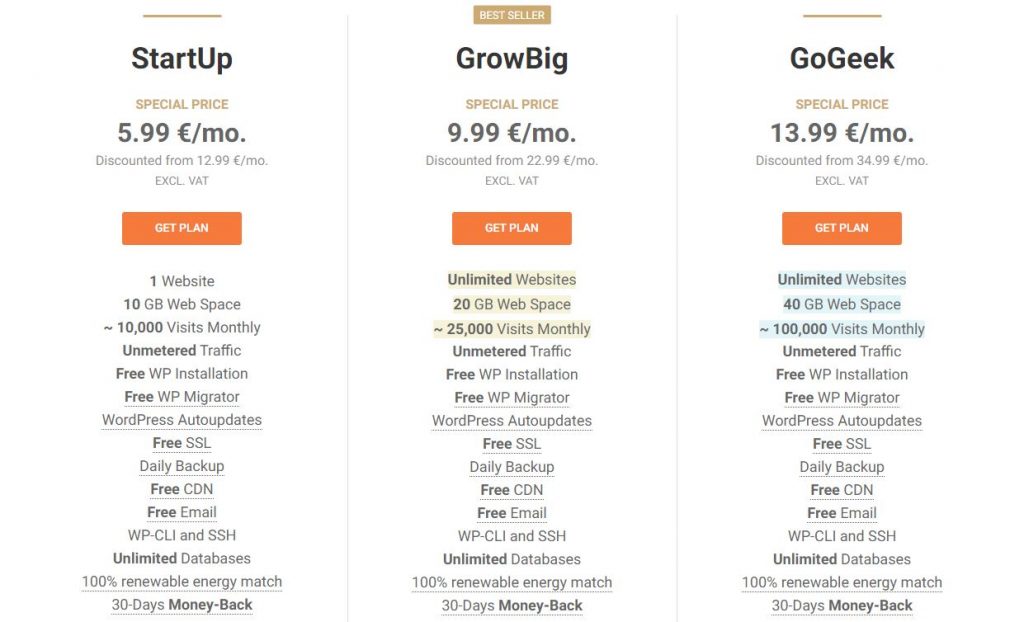
Dopo aver scelto il tuo piano di hosting devi digitare il nome di dominio del tuo sito web.
Avere un'idea chiara del nome di dominio del sito. Per esempio, un buon consiglio è renderlo breve e con parole chiave mirate.
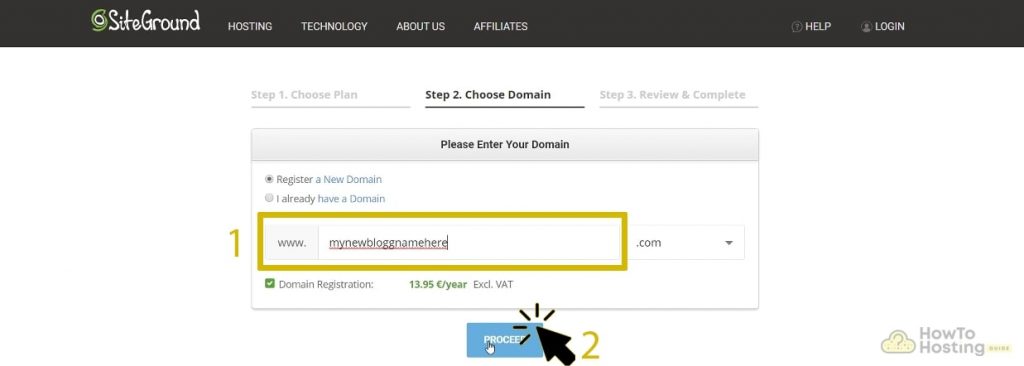
Quindi digita il tuo account e le informazioni sul cliente nei campi appropriati.
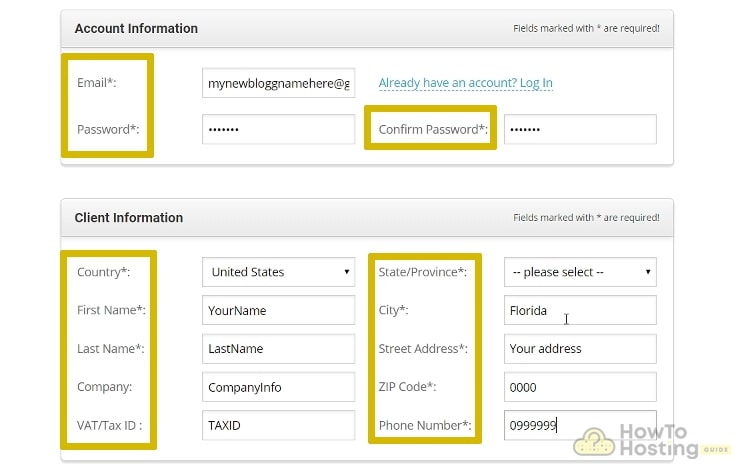
Quando inserisci le tue informazioni, inserisci le tue informazioni di acquisto come il numero della carta, PayPal, eccetera.
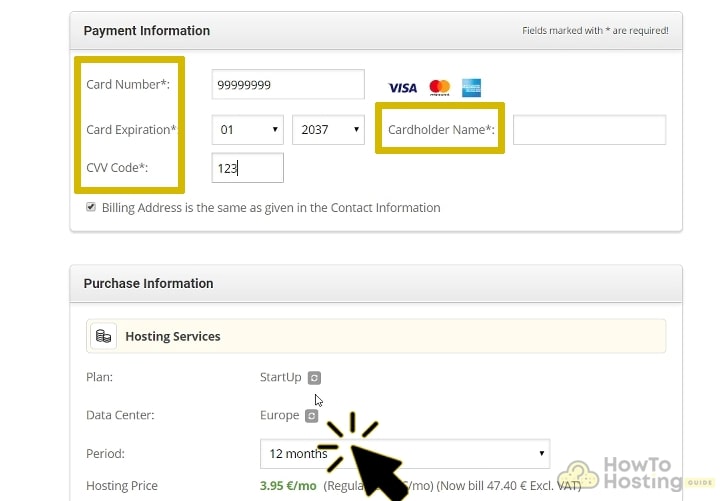
Hai completato con successo i passaggi per l'acquisto di hosting WordPress gestito da SiteGround.
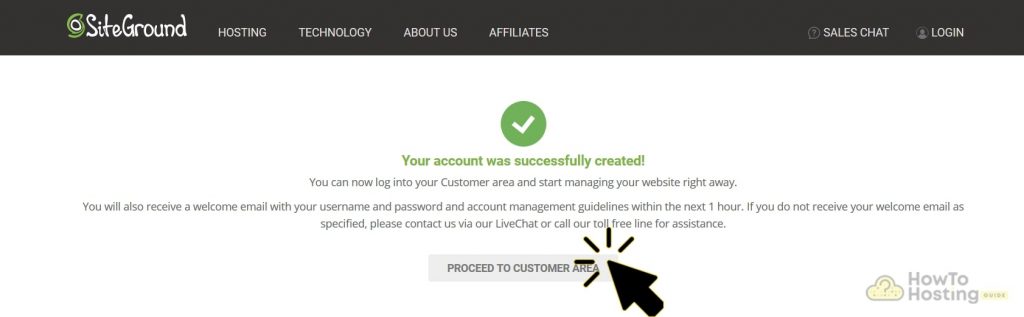
Scegli il tuo tema WP
Questo passaggio riguarda la scelta del design e del layout del tuo sito. Questo passaggio è importante quanto il resto. Il layout del tuo sito è il suo volto, e vuoi che sia attraente, di facile utilizzo, e intuitivo.
Vuoi che i tuoi visitatori siano felici, e il design del tuo sito web è la chiave di questa felicità. Ovviamente, le informazioni che fornirai sono anche un elemento chiave.
però, non è solo importante quello che stai dicendo, ma come lo stai dicendo. Vuoi che i tuoi visitatori si fidino di te e ti accettino, quindi sii facile da usare.
Dopo aver installato la piattaforma, inizia a cercare il tema giusto per il tuo blog. Il tema non dovrebbe solo essere fantastico, ma dovrebbe anche essere pratico, soddisfare le esigenze dei tuoi contenuti ed essere coerente con la tua nicchia.
Prima di selezionare un tema, segui questi suggerimenti:
- Leggi attentamente la descrizione che ti darà un'idea abbastanza chiara delle caratteristiche e delle funzionalità del tema;
- Dai un'occhiata alle valutazioni del tema visibili all'inizio nell'anteprima e sotto i dettagli del tema. opinioni (di altri blogger) importa;
- Visualizza l'anteprima del tema in una demo per vedere se fa clic con le esigenze dei tuoi contenuti e l'idea generale;
Considera la reattività del tema come un segno della tua scelta. Un buon tema ha un design reattivo che funziona sia su desktop che su dispositivi mobili. Questo è importante anche per Google (e vuoi piacere a Google).
Dovresti andare con un libero, tema premium o personalizzato?
Questa è un'ottima domanda, infatti. La risposta dipende interamente dalle esigenze del tuo blog ... e dalla tua visione. I temi gratuiti sono gratuiti, ma è molto probabile che non soddisfino le tue visioni e aspettative.
Temi premium, d'altro canto, hanno un'ampia fascia di prezzo e molto altro da offrire e sono creati sia da sviluppatori che da siti web specializzati. Potresti investire in una licenza monouso a partire da $30 fino a $300 o più alto.
I temi personalizzati possono essere creati da sviluppatori o agenzie freelance. Questi temi richiedono sia la codifica sia la conoscenza del design. Ai fini della creazione di un tema personalizzato, un tema esistente potrebbe anche essere personalizzato.
Questa è sicuramente un'opzione che merita il tuo tempo, i soldi, e sforzo, ma potrebbe non essere quello ideale per un principiante. La tua scelta dipende interamente dal tuo budget.
Come impostare WordPress sul tuo hosting
La configurazione di WordPress sull'hosting SiteGround è molto semplice. SiteGround ha ottimizzato il suo hosting WordPress gestito per una facile installazione di WP. Ecco perché ti consigliamo di utilizzare SiteGround sul tuo sito web.
Come passaggio iniziale, vai alla dashboard di SiteGround. Accedi al tuo account e quindi fai clic su “Sito web”. Tocca il file “Completare” pulsante come mostrato di seguito.
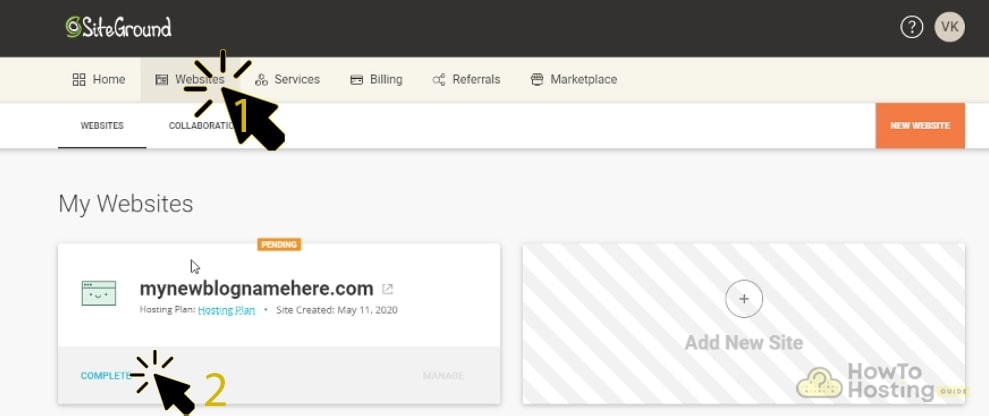
Selezionare “Avvia un nuovo sito Web” e scegli WordPress se hai intenzione di creare un blog. Se vuoi creare un negozio online scegli WordPress + WooCommerce.
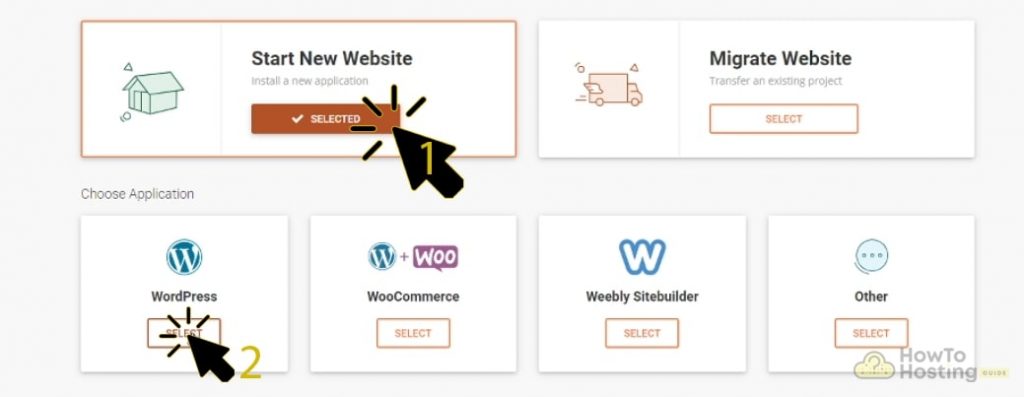
Quando scegli WordPress come piattaforma CMS, quindi dovrai creare un nuovo login per il tuo sito web. Quando hai finito clicca “Continua”.
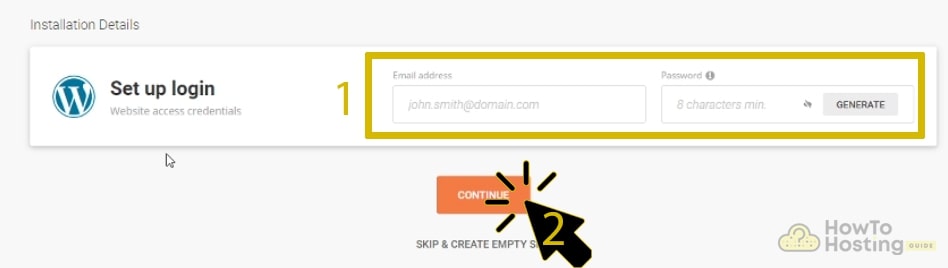
Qui puoi aggiungere alcune funzionalità aggiuntive quando sei pronto clicca “finire”.
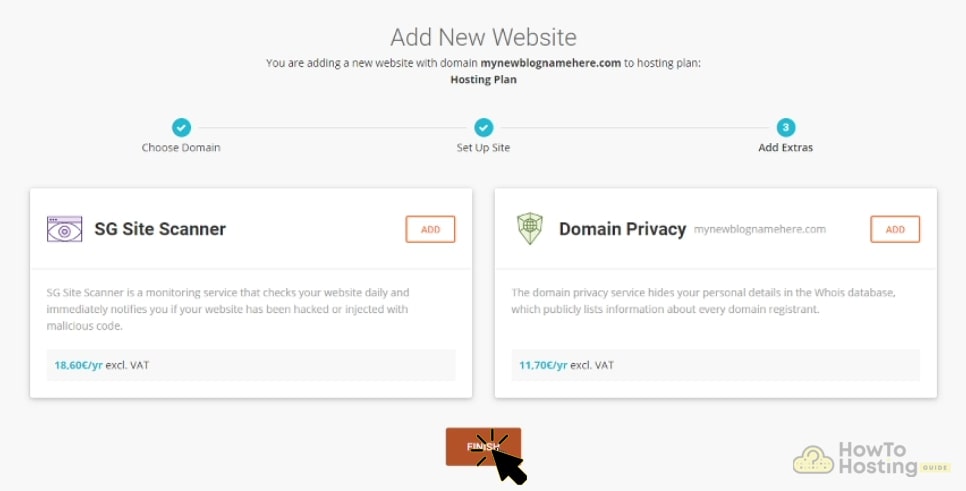
Dopo aver terminato tutti questi passaggi, digita "yoursitename.com/wp-admin/" nel browser e accedi utilizzando l'e-mail e la password di WordPress che hai creato in precedenza.
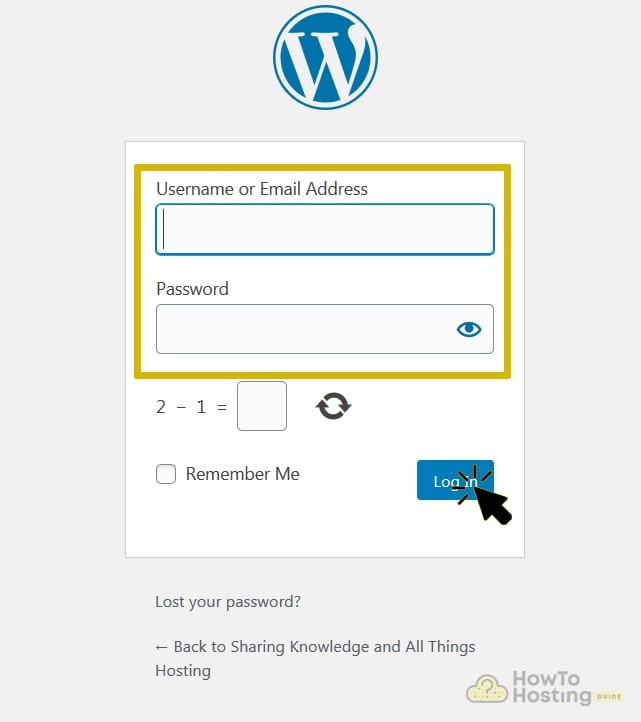
Questo è che sei già sul tuo sito Web WordPress che attende di essere personalizzato. Nel prossimo passo, scoprirai come lavorare con gli editor di WP, è necessario utilizzare un costruttore di siti web.
Adesso, andiamo avanti!
Come installare i plugin di WordPress
Dopo che sei pronto con l'installazione del tema, il passaggio successivo consiste nell'aggiungere plugin al tuo blog WordPress.
È davvero facile aggiungerli. WordPress ha migliaia di plugin e widget gratuiti su tutto ciò che desideri.
Per esempio, puoi aggiungere plugin per il conto alla rovescia, plugin per timer, moduli di contatto, plugin pop-up, e qualunque cosa ti venga in mente.
L'aggiunta di un plug-in WordPress al tuo blog è simile al modo in cui abbiamo aggiunto il tema. Vai alla dashboard del tuo WP "plugin""Aggiungere nuova"E cerca il plugin che desideri.
Una volta scelto il plug-in che desideri, fai clic su "Installa ora"E quindi attivarlo.
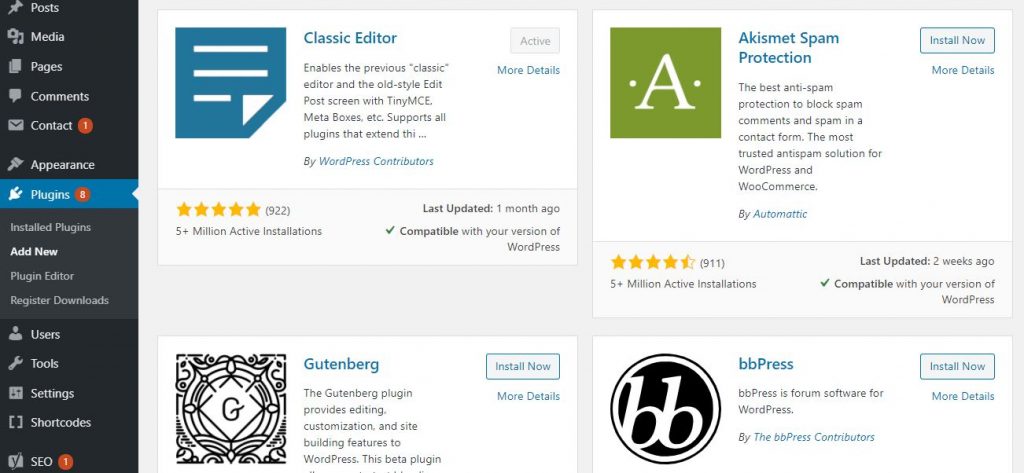
Configura le migliori impostazioni del blog WordPress
Fino ad ora, abbiamo creato il nostro blog a un livello fondamentale. Sai come ottenere un nome di dominio, web hosting, installa WordPress sul tuo host, scegli un tema, e installa i plugin.
Prima di iniziare con la creazione della pagina e del post, ci sono alcune impostazioni di base di WordPress che dobbiamo configurare. Adesso cominciamo!
Configura le impostazioni del tuo permalink
I permalink, noti anche come URL sono gli indirizzi web del contenuto del tuo sito web. È fondamentalmente un codice attraverso il quale le persone possono accedere al tuo sito web.
C'è un'opzione nelle impostazioni di WordPress che ti consente di scegliere la struttura dei tuoi permalink.
Di default, WordPress ha impostato un file “Semplice” Struttura dell'URL, che rappresenta una sorta di numeri casuali. Questa struttura è l'opzione peggiore che puoi scegliere perché non dice nulla ai motori di ricerca sul contenuto dell'URL. In altre parole, non va bene per la SEO del tuo sito web.
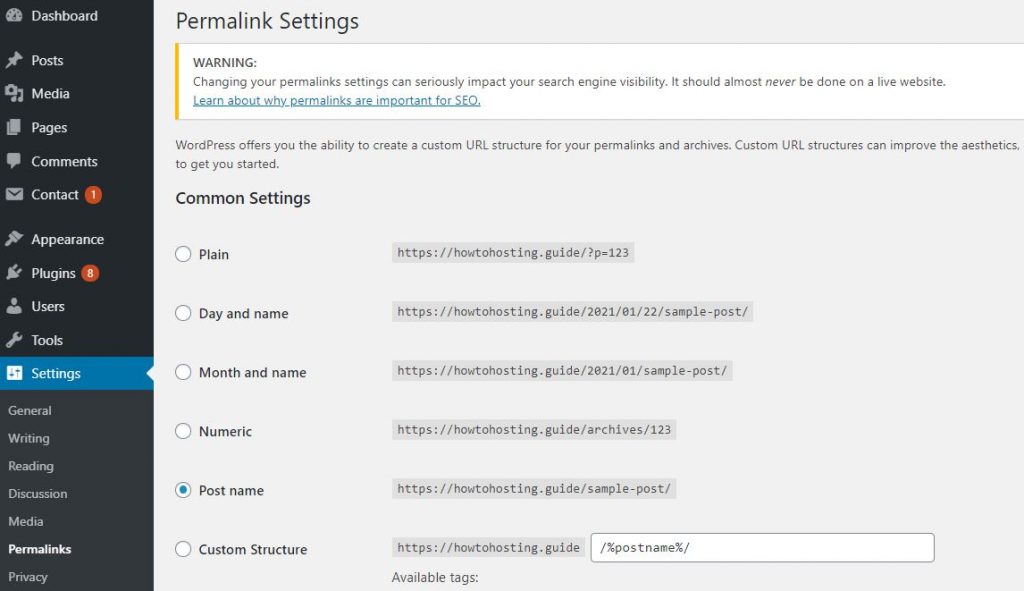
L'opzione migliore che puoi scegliere è “Nome post” con esso, l'URL sarà lo stesso del nome del suo contenuto.
Visibilità sui motori di ricerca
WordPress ha un'opzione per siti Web privati o portafogli personali. Questa opzione scoraggia semplicemente i motori di ricerca a indicizzare i tuoi contenuti.
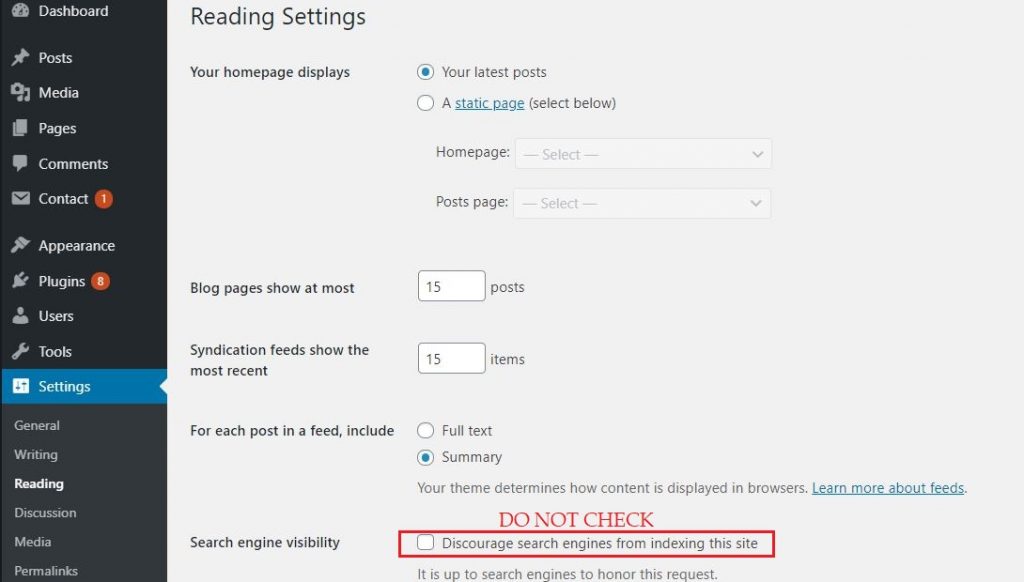
Assicurati di non selezionare mai questa opzione, se vuoi avere un sito web tutto tuo.
Personalizza la tua home page
Avere una home page ben personalizzata è molto importante per l'UX del tuo sito web.
WordPress lo ha reso facile utilizzando il loro personalizzatore.
Vai a Aspetto –> personalizzare, e poi sperimentare. Assicurati che il personalizzatore WP predefinito abbia opportunità limitate. Il modo migliore per ottenere un design straordinario del tuo sito web è utilizzare un costruttore di siti web.
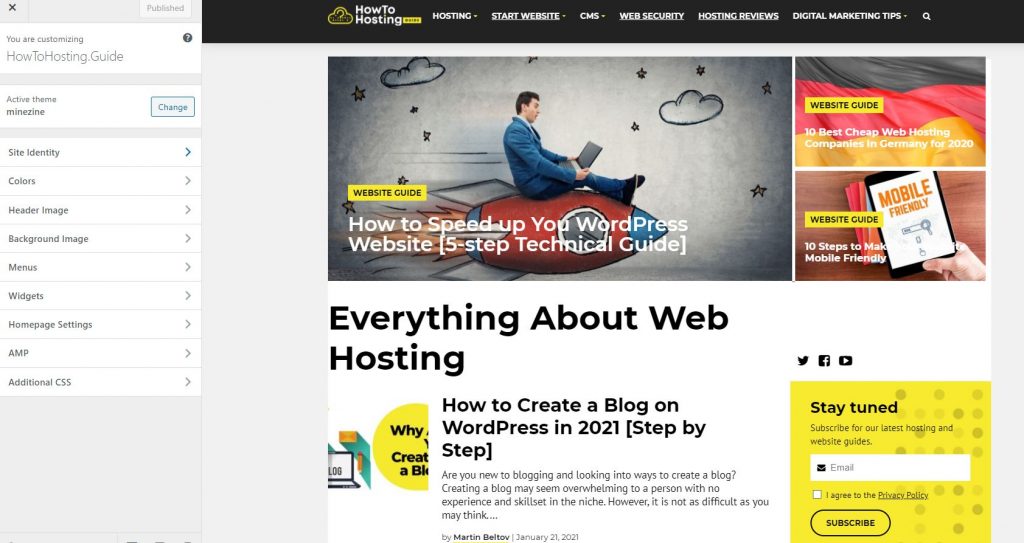
Crea un menu di navigazione
Avere una navigazione menu sul tuo sito web wordpress è un'altra caratteristica importante che deve avere. Fornisce collegamenti rapidi ai contenuti più importanti del tuo sito web, e può essere personalizzato facilmente tramite il tuo tema.
Se vuoi aggiungere un menu di navigazione, vai a Aspetto –> menu –> Aggiungi un menu.
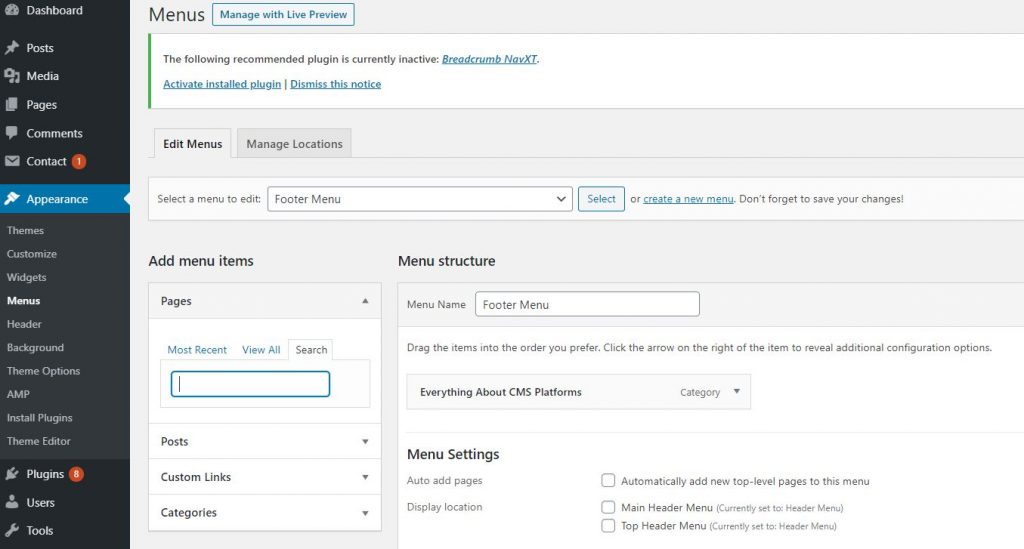
Utilizzo dell'editor di WordPress per creare un blog
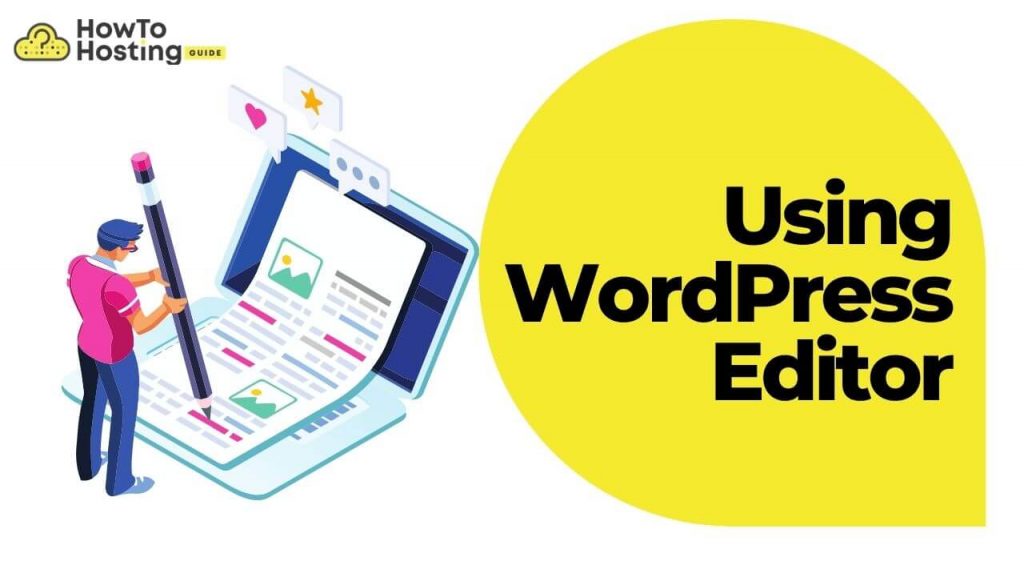
WordPress è la piattaforma CMS più utilizzata quando si tratta di creare siti web. Offre molte capacità e opportunità, ma ha uno svantaggio piuttosto significativo.
Gli editor di pagine forniti dalla piattaforma sono semplici, ma contare solo su di loro revocherà la possibilità di creare un blog con vari stili e layout.
Il classico editor di WordPress ha un word processor e ti consente di aggiungere testo, immagini, codici, e modalità visive. Non sei in grado di creare quello che vuoi.
Crea pagine sul tuo blog WordPress
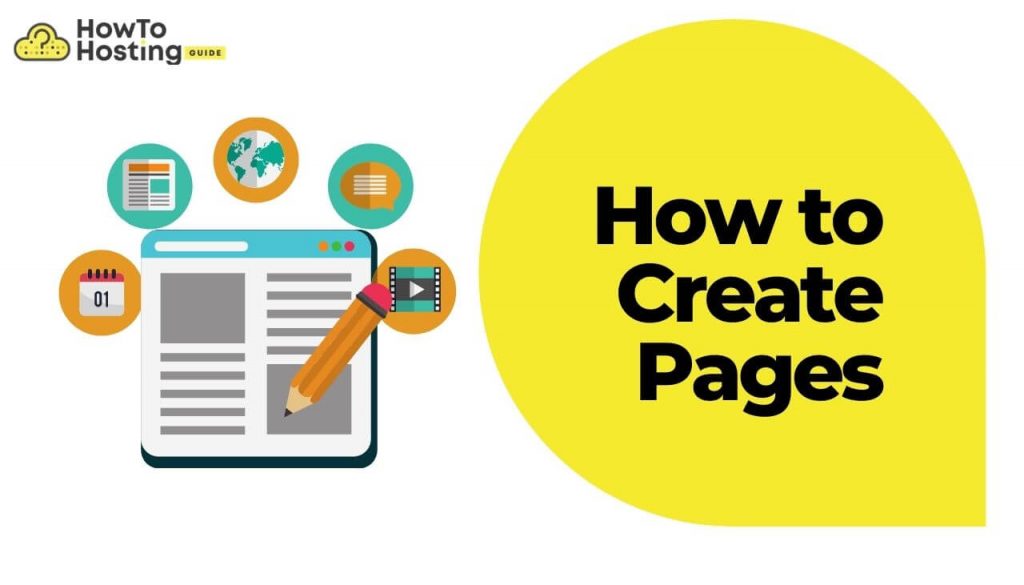
Quando si tratta di creare pagine su WordPress, hai due diverse opzioni.
Se hai un blog e pubblichi notizie o articoli ogni giorno, devi creare un post. Devi creare una pagina quando crei le pagine di destinazione, o pagine come Chi siamo, Contatti, o Homepage, per esempio.
A differenza delle pagine, i post possono essere organizzati in categorie e tag.
Homepage
La homepage è una presentazione del tuo sito web. È la prima cosa che i clienti del tuo sito web vedono quando lo visitano. Potrebbe essere ben personalizzato e organizzato.
È essenziale avere le cose più importanti sul tuo sito web. UN interfaccia user-friendly è necessario anche per avere una migliore esperienza utente.
Quando avvii il tuo blog WordPress, la piattaforma crea automaticamente una home page predefinita con un design piuttosto semplice che deve essere personalizzato.
Prima di iniziare a personalizzare la tua home page, devi considerare alcune cose.
Scegli un tema che supporti i modelli di home page: Ti farà risparmiare un sacco di tempo se utilizzi una homepage predefinita supportata dal tuo tema WordPress.
Informazioni sulla pagina
Creare e avere una pagina Informazioni è un ottimo modo per familiarizzare i clienti e i visitatori del sito web con la tua attività.
Puoi descrivere cosa possono trovare sul tuo sito web e fornire alcuni contenuti emotivi, per esempio, la tua storia o, se sei una persona fisica, qualcosa sulla tua vita e su come sei stato ispirato ad avviare la tua impresa.
La pagina Informazioni deve avere un bell'aspetto e convincere le persone che si trovano nel posto giusto.
Pagina di contatto
Avere una pagina di contatto sul tuo sito web è di grande importanza perché è quando ricevi le informazioni essenziali sui tuoi visitatori e li rendi clienti.
Il modo migliore per creare la tua pagina di contatto è aggiungere un modulo di contatto in cui i tuoi clienti possono compilare la loro email e inviarti un messaggio.
Il modo migliore per creare un modulo di contatto è usare WPForms. Puoi usarlo per aggiungere qualsiasi modulo di cui hai bisogno sul tuo sito web.
Crea pagine con l'editor classico (Pagine del blog)
Creare una pagina con il classico editor di WordPress è un'attività piuttosto semplice che può fare anche un principiante.
Primo, vai al tuo Dashboard di WordPress, poi pagine –> Aggiungere nuova.
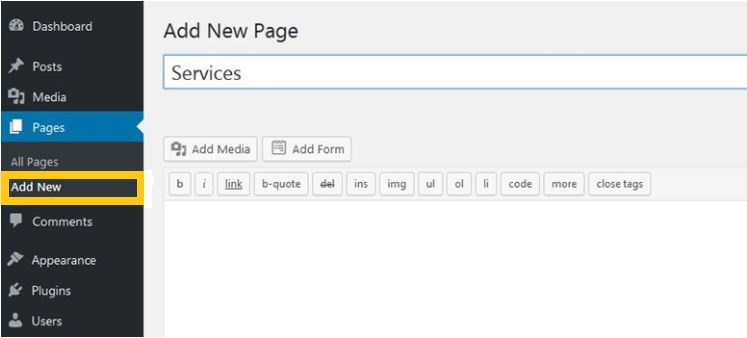
Dopo che sei qui, personalizza la tua pagina aggiungendo titolo e contenuto. È inoltre possibile utilizzare gli attributi della pagina per creare un collegamento, testo grassetto, aggiungi un'immagine, eccetera.
Se stai utilizzando un tema WordPress specifico, potresti avere un modello personalizzato che avrà un aspetto diverso.
Dopo che sei pronto con la creazione del contenuto, l'ultima cosa che devi fare è pubblicare il tuo lavoro. Hai anche la possibilità di visualizzarlo in anteprima prima di pubblicarlo.
Come scrivere il tuo primo post
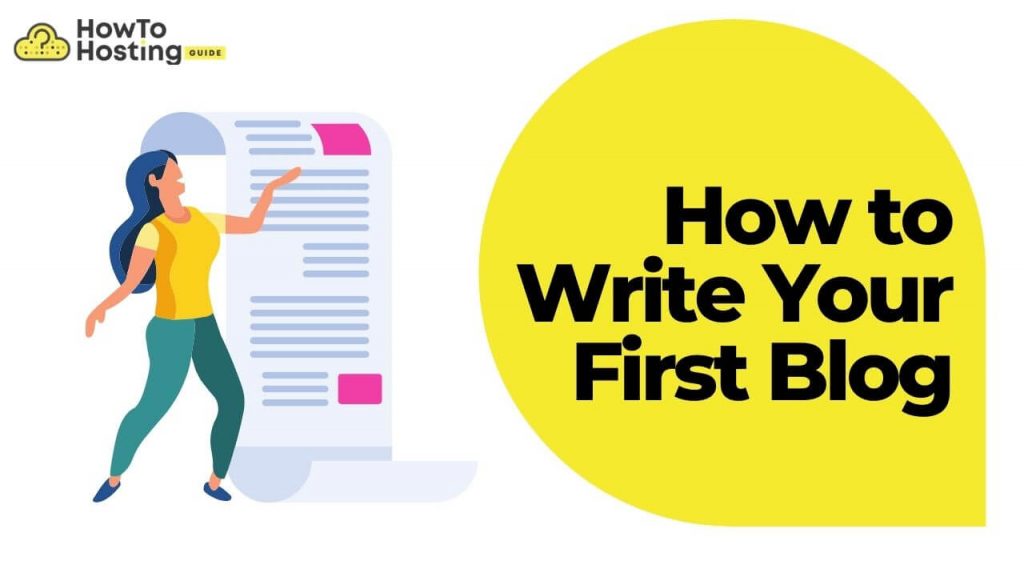
Scrivere e creare il tuo primo post sul blog sono cose diverse.
Questo passaggio è dedicato al lato più tecnico della creazione del post. Ricorda che dovresti avere un'idea chiara dell'argomento che tratterai prima di scrivere il tuo post sul blog. Realizzandolo SEO-friendly è anche cruciale.
Crea il tuo post con il classico editor di WordPress
tecnicamente, creare un post con l'editor classico sul tuo blog WordPress può essere fatto davvero facilmente se hai i tuoi contenuti pronti per essere incollati sul foglio bianco.
Primo, vai al tuo Dashboard WP, poi Messaggi –> Aggiungere nuova.
Quando sei al “Crea un post” pagina, puoi notare che ha praticamente lo stesso layout di quando stavamo creando le nostre pagine con l'editor classico.
Devi aggiungere un titolo, e sotto il “Aggiungi titolo” scatola, hai il menu bootstrap, attraverso il quale è possibile accedere in modo più veloce ai codici HTML solo cliccando sulle icone.
Se sei pronto con i tuoi contenuti, puoi incollarlo sul foglio bianco, personalizzare i titoli, ed evidenzia le cose che desideri.
Anche, puoi importare immagini e video facendo clic sul file “Aggiungi media” icona. Per le migliori prestazioni sul tuo sito web, ottimizza le tue immagini.
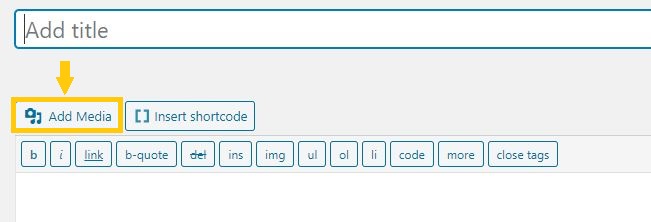
Aggiungi tag e categorie
L'aggiunta di tag e categorie al tuo blog WordPress ti aiuta a organizzare i tuoi contenuti.
Ricorda che le categorie sono strutture gerarchiche che organizzano i tuoi contenuti in base alla pertinenza.
Per esempio, hai un blog di cibo sano e scrivi ricette vegane.
Sarà importante aggiungere una categoria – “Ricette Vegane,” che può essere una sottocategoria di “Ricette salutari.” Anche, nella categoria principale, “Ricette salutari,” Puoi aggiungere “Ricette vegetariane” e "Ricette a basso contenuto di glutine"Come altre sottocategorie.
Puoi aggiungere tutte le classi e le categorie che desideri per gerarchizzare il tuo sito web e creare rilevanza all'interno dei tuoi contenuti.
Per aggiungere categorie con l'Editor classico, devi essere sul tuo post. Sul lato destro dello schermo, vedrai la casella Categorie.
Clic “Aggiungi nuova categoria“, nominalo, e scegli se vuoi che sia una categoria principale o una sottocategoria.
Nello stesso modo, puoi aggiungere nuovi tag o scegliere tra quelli già creati.
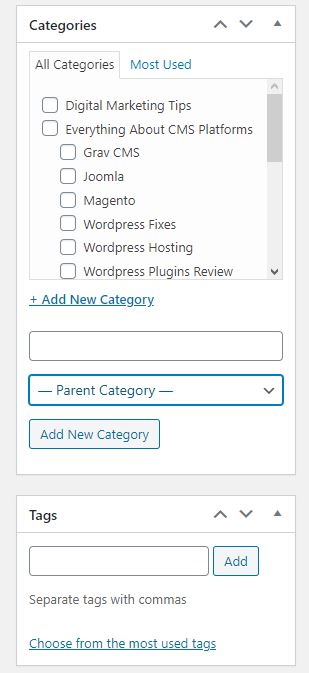
I tag vengono utilizzati per descrivere contenuti specifici. Aggiungendoli ai tuoi post, crei rilevanza tra i post con gli stessi tag, il che significa che hanno qualcosa in comune.
Fai attenzione ai tag perché possono creare un grande casino sul tuo sito web se non li usi correttamente. Non abusarne.
Per aggiungere categorie e tag con l'editor Gutenberg, vai alla tua pagina dei post, e fare clic su “Ingranaggio” icona in alto a destra per accedere al menu. Quindi aggiungi le tue categorie e tag, nello stesso modo, come con l'editor classico.
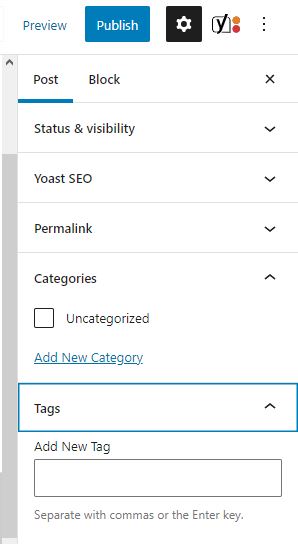
Una volta che sei pronto con i tuoi tag, categorie, soddisfare, e personalizzazione, aggiungi gli ultimi ritocchi e fai clic sul file “Pubblicare” pulsante per rendere visibile il tuo articolo sul tuo sito web.
Una buona abitudine prima della pubblicazione è quella di visualizzare in anteprima l'intero lavoro e rimuovere eventuali errori.
Crea una mappa del tuo contenuto
Se non sei sicuro di cosa sia una mappa del sito, Ecco qui:
Una Sitemap è un elenco dei contenuti del tuo sito web, contenenti principalmente i loro URL.
Esistono due tipi di Sitemap: Mappa del sito HTML e mappa del sito XML.
Significato della mappa del sito HTML: È un elenco di tutte le pagine di contenuto importanti del tuo sito web. Aggiungendoli alla mappa del sito HTML, in pratica dici a Google che questo contenuto è potente. Il motore di ricerca fa riferimento al database e indicizza queste pagine più velocemente e le classifica meglio.
Significato della mappa del sito XML: A differenza di quello HTML, la mappa del sito XML elenca tutti gli URL del tuo sito web che agiscono come una connessione tra il tuo sito web e i motori di ricerca.
Avendo una mappa del sito HTML e XML, i crawler dei motori di ricerca possono trovare, indice, e classifica i tuoi contenuti molto più facilmente, quindi assicurati di usarli nel tuo blog WordPress.
Crea un sommario
L'implementazione di un sommario è un'altra buona tecnica SEO, che Google ama. Mettere il tuo “H2” e “H3” i titoli in una tabella simile daranno loro il potere di classificarsi bene come parole chiave nel motore di ricerca.
Usa i tag alt sulle tue immagini
In parole semplici, i tag alt agiscono da traduttore per Google. Descrivono il significato dell'immagine e il contenuto di essa. L'aggiunta di tag alt aiuterà a potenziare e ottimizza le tue immagini per posizionarsi bene nella ricerca di immagini.
Crea la tua strategia di contenuto
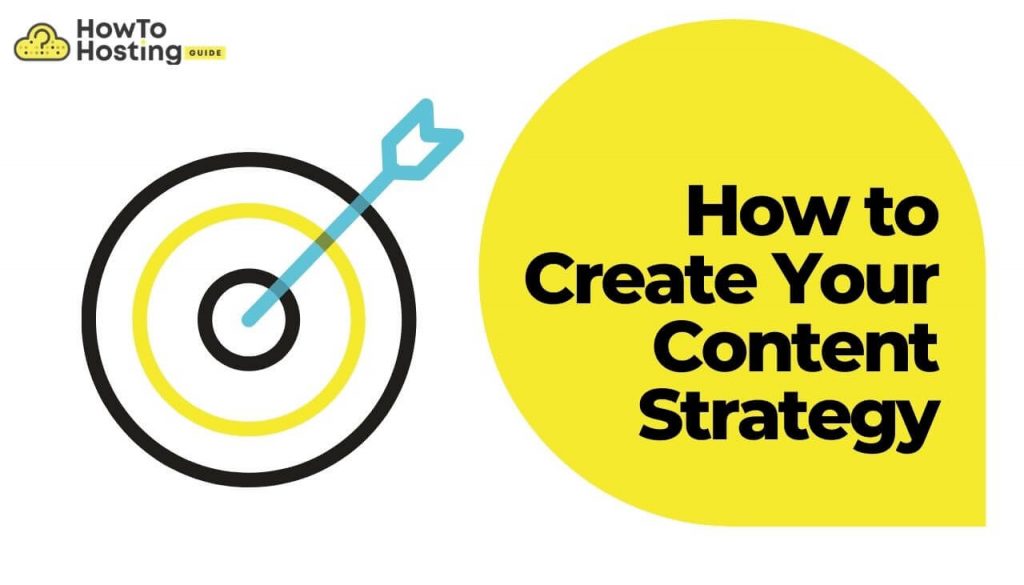
Dopo aver completato i passaggi tecnici precedenti, è tempo di provocare l'ispirazione e l'immaginazione! Sei arrivato a destinazione, che aprirà nuove porte e possibilità per te e il tuo blog.
Come puoi immaginare, la strategia dei contenuti è un argomento senza fine, e esperti SEO hanno scritto interi libri al riguardo. Ci sono, però, alcuni passaggi necessari con cui dovresti iniziare, ad esempio:
- Definire i tuoi obiettivi;
- Alla ricerca della nicchia (mercato), starai prendendo di mira;
- Seleziona le parole chiave che sceglierai come target; (Vai alla ricerca per parole chiave);
- Alla ricerca del concorso;
- Scegli con cura le idee del tuo argomento;
- Inizia a lavorare sui tuoi contenuti e sui suoi elementi.
Considerazioni conclusive sulla creazione del tuo blog WordPress
Se il tuo blog è un diario digitale, un portfolio creativo, o una piattaforma per la leadership di pensiero, WordPress offre lo sfondo perfetto per la tua narrazione. Inizia oggi il tuo viaggio nel blogging, e lascia che la tua voce risuoni nella vasta distesa del panorama digitale. La tua storia aspetta di essere raccontata, e WordPress è il tuo compagno fidato nel viaggio dell'espressione personale, esplorazione, e impatto online. Buon blogging!

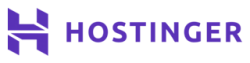 Hostinger
Hostinger
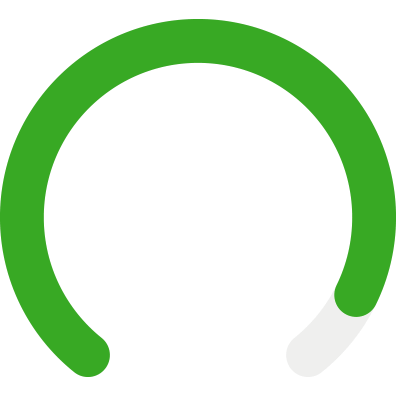
 SiteGround
SiteGround

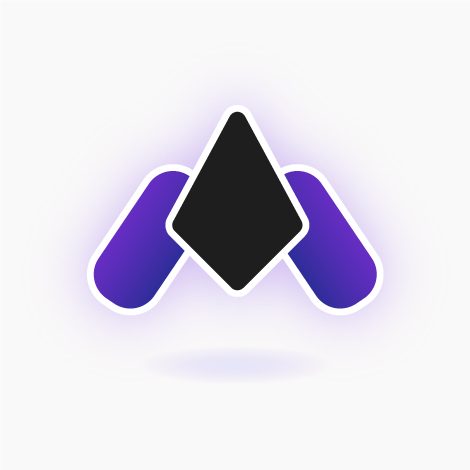 HostArmada
HostArmada
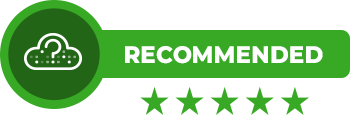
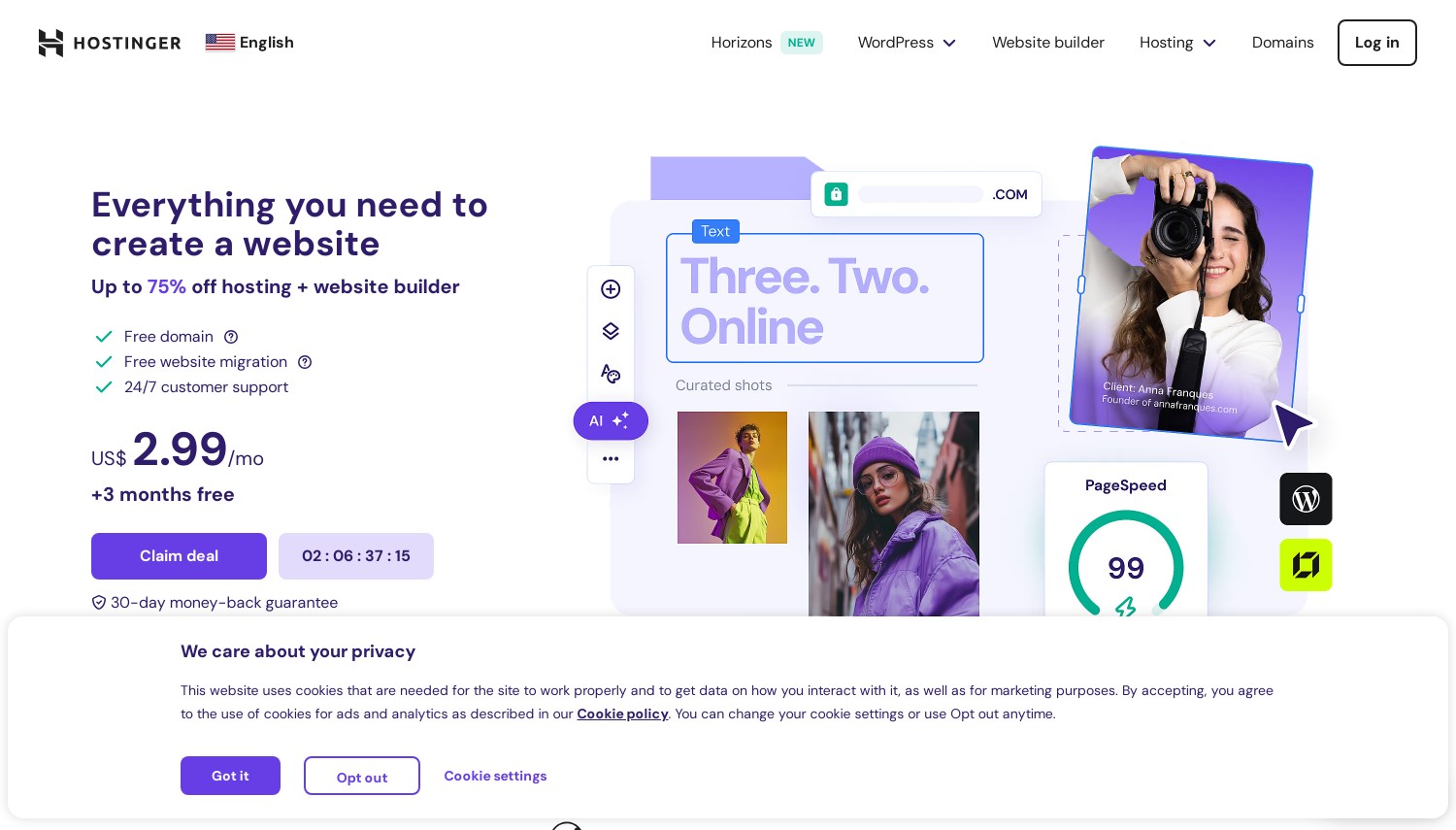
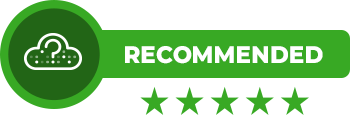
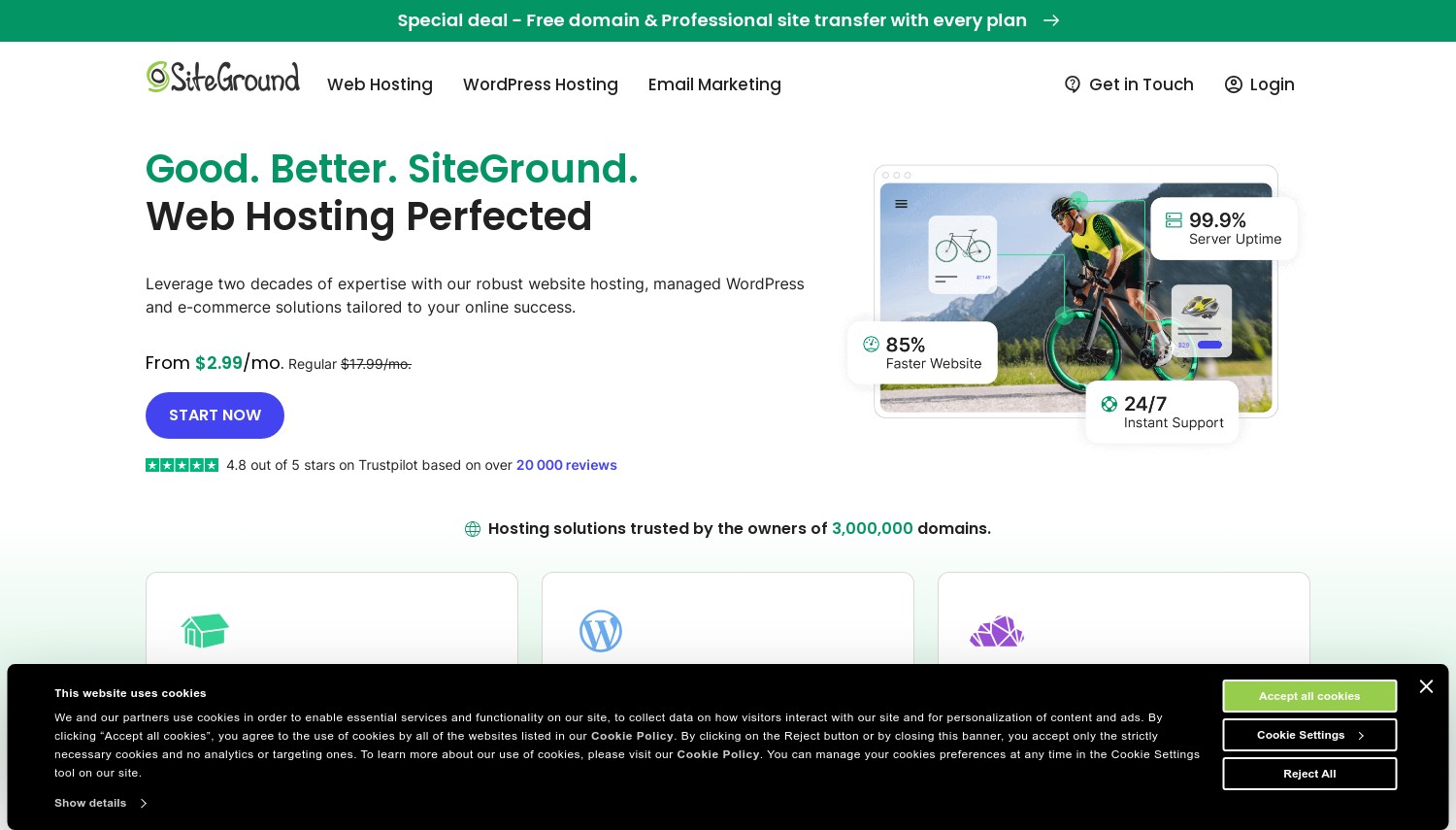
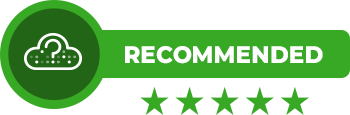
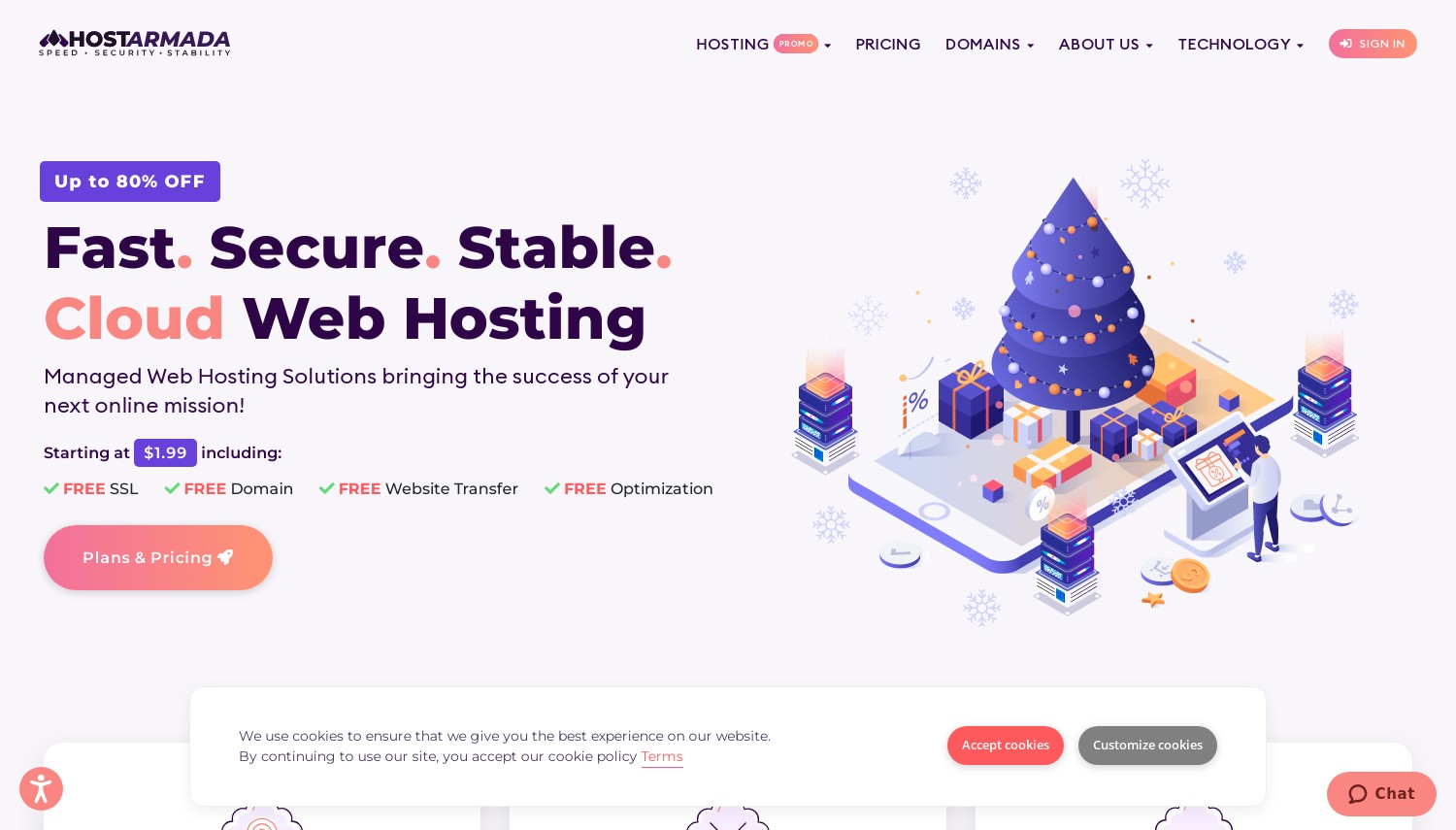
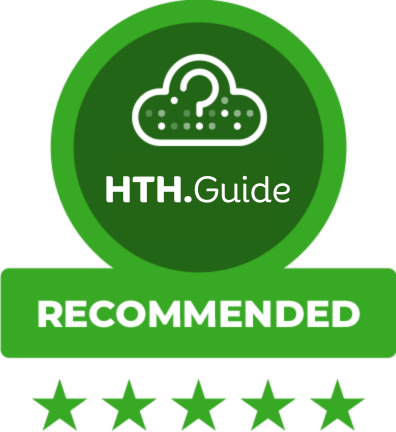
Grazie mille per questo tutorial! Sono un novizio, e qui ho trovato tutti i dettagli essenziali che mi aiuteranno a iniziare a creare il mio blog personale nel modo giusto.
Bel lavoro ragazzi, piace perché mostra consigli e suggerimenti puri senza spingere prodotti e servizi. Sto usando un provider di hosting locale in Grecia e ti ho trovato attraverso la tua recensione di installazione wordpress per Papaki.
Esiste un modo per creare riunioni sulla home page sul blog di wordpress. Sto usando un tema gratuito. Per favore, consiglio?
Ciao! Grazie mille per il tutorial. Posso chiederti qualcosa in più? C'è un modo per creare un indirizzo email collegato a un blog? Non voglio che il mio blog sia collegato a un account Gmail personale. Quindi ho bisogno di creare un indirizzo email dedicato al blog. Grazie :)
Ciao Howtohosting Team,
hai scritto così tanti contenuti! Quindi grazie, per i principianti.
Non sapevo da dove cominciare, ma poi ho continuato a leggere sempre di più e ne ho capito il succo, credo. Meno male che hai immagini e parti di tutorial e quel genere di cose. Mi è particolarmente piaciuto il suggerimento NON FARE CLIC sul file “Scoraggia i motori di ricerca dall'indicizzazione” parte – Stavo ridendo per come era stato formulato, ma mi chiedevo cosa avrebbe fatto esattamente – mi hai fatto controllare.
L'hai trasformato in una specie di enciclopedia, che mi piace, ma ad essere onesti, Non ho seguito tutto… troppo lungo, lol, ma puoi fornire altri esempi su cosa sia il contenuto di qualità, oltre a guide pratiche e notizie? Adesso, Ho un sito quasi completamente funzionante, quindi questa è la mia domanda – la parte sui buoni contenuti. Cosa lo rende buono? I backlink sono così importanti e se pago per questo è una cattiva strategia?
Aspettando una risposta,
Il tuo nuovo fan,
Roberto
Hey, Roberto!
Sono contento che siamo stati utili!
Ai tuoi punti:
Il contenuto di qualità dovrebbe essere scritto con frasi significative, che meglio aiutano il tuo pubblico. Per esempio, stai vendendo automobili – non scrivere solo le specifiche delle auto, ma una storia più dettagliata su ogni veicolo.
Ciò che rende il contenuto buono è quando lo rendi coinvolgente. Fallo, in modo che i tuoi utenti vorrebbero e avrebbero sicuramente bisogno di vedere quel contenuto sul tuo sito e che li aiutasse. Così, si applica a qualsiasi tipo di sito, quelli sopra erano solo alcuni esempi.
Backlink, i collegamenti interni e altri collegamenti di informazioni utili sono importanti, ma non pagarli. Come principiante, hai molto da costruire e con un sito veloce e buoni contenuti (guarda cosa ho fatto lì, haha), i collegamenti arriveranno prima o poi.
Il pagamento dei link può essere positivo o negativo. Se paghi qualcuno per essere sulla sua pagina, questo può essere vantaggioso ed etico. Ma come pagare migliaia di link per andare al tuo sito web come una spinta falsa in un breve periodo di tempo è un male e non dovresti assolutamente farlo.
I migliori saluti dal team di HowToHosting.guide!
sì, BenEC, dovresti creare un altro account di posta elettronica per il blog.
Puoi sempre modificare le email, quindi non preoccuparti.
È davvero obbligatorio utilizzare Email Outreach, aiuterà con il ritorno regolare degli utenti?
C'è qualcosa su cui mi chiedo.. è possibile utilizzare wordpress solo per la creazione di un blog e quindi trasferire il blog sul mio sito wix? Sto solo cercando di trovare l'opzione migliore per combinare wordpress e wix… Grazie in anticipo!!
Grazie! Un articolo così fantastico!
È fantastico che esistano guide come queste per aiutare gli utenti a raggiungere i loro obiettivi e WordPress è sicuramente la piattaforma che userei
Ho appena impostato un sito Web WP per la mia attività. Il prossimo passo è aggiungere un plugin SEO. All'inizio, Ho pensato che Yoast sarebbe stata la scelta migliore, ma poi lo strumento Rank Math che ho visto in un articolo che hai linkato – i migliori strumenti SEO, ha catturato la mia attenzione. Ora provo a identificare quale funzionerà meglio.
Grazie! Ottimo articolo che mi ha aiutato a rendere il mio primo blog così facile!